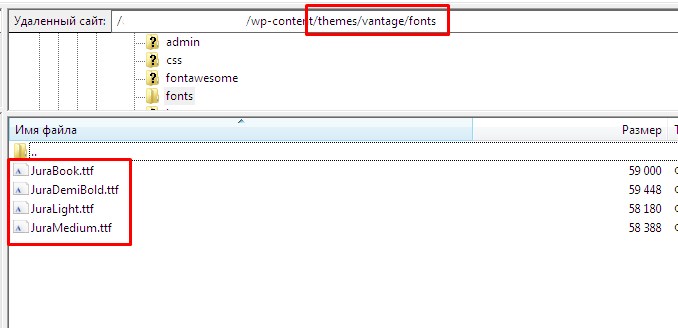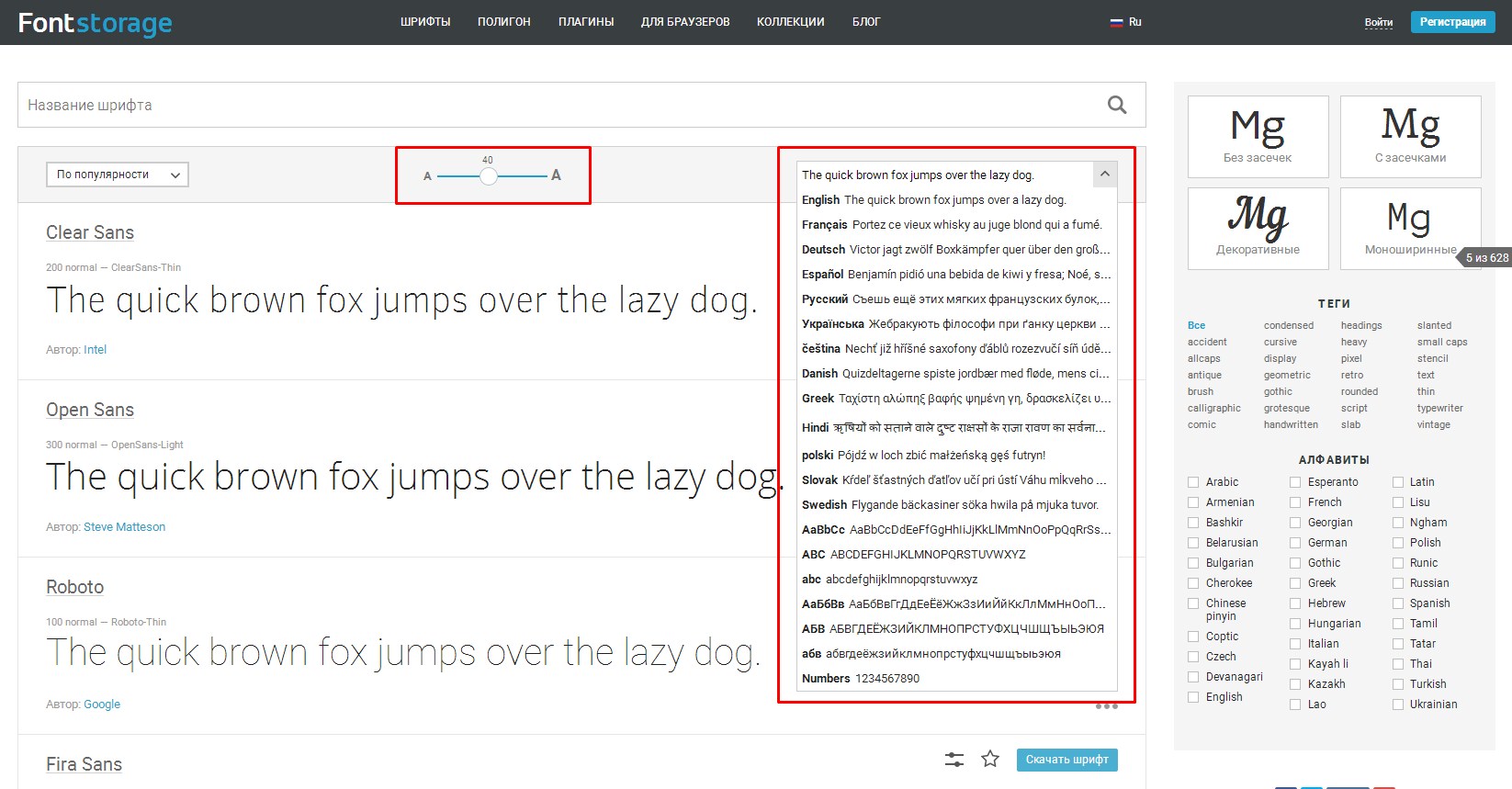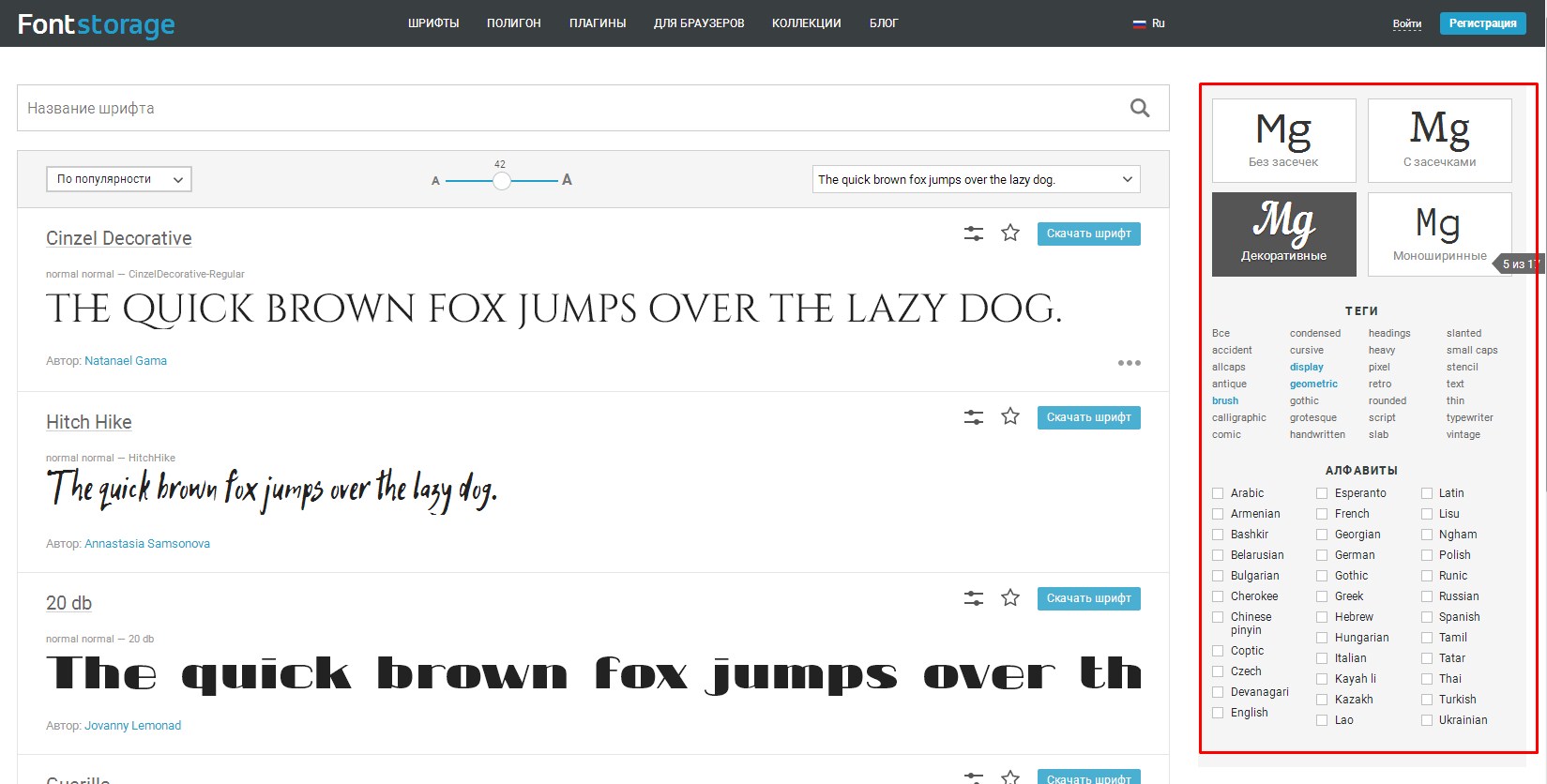–ü―Ä–Η–≤–Β―²―¹―²–≤―É―é –≤–Α―¹, –¥–Ψ―Ä–Ψ–≥–Η–Β –¥―Ä―É–Ζ―¨―è!
–Γ–Β–≥–Ψ–¥–Ϋ―è –Φ―΄ –Ω–Ψ–≥–Ψ–≤–Ψ―Ä–Η–Φ –Ψ ―²–Ψ–Φ, –Κ–Α–Κ –Ω–Ψ–¥–Κ–Μ―é―΅–Η―²―¨ –Ϋ–Ψ–≤―΄–Ι ―à―Ä–Η―³―² css –Κ –≤–Α―à–Β–Φ―É ―¹–Α–Ι―²―É, ―΅―²–Ψ –±―΄ ―¹–¥–Β–Μ–Α―²―¨ –Β–≥–Ψ –±–Ψ–Μ–Β–Β –Ψ―Ä–Η–≥–Η–Ϋ–Α–Μ―¨–Ϋ―΄–Φ –Η –Ω―Ä–Η–≤–Μ–Β–Κ–Α―²–Β–Μ―¨–Ϋ―΄–Φ –¥–Μ―è –Ω–Ψ―¹–Β―²–Η―²–Β–Μ–Β–Ι.
–ù–Α–≤–Η–≥–Α―Ü–Η―è –Ω–Ψ ―¹―²–Α―²―¨–Β:
–£ ―¹―²–Α–Ϋ–¥–Α―Ä―²–Ϋ–Ψ–Φ –Ϋ–Α–±–Ψ―Ä–Β ―¹–Ψ–¥–Β―Ä–Ε–Η―²―¹―è –±–Ψ–Μ―¨―à–Ψ–Β –Κ–Ψ–Μ–Η―΅–Β―¹―²–≤–Ψ ―à―Ä–Η―³―²–Ψ–≤, –Ϋ–Ψ, –Κ ―¹–Ψ–Ε–Α–Μ–Β–Ϋ–Η―é, –Ψ–Ϋ–Η –Ϋ–Β –≤―¹–Β–≥–¥–Α ―¹–Ψ–Ψ―²–≤–Β―²―¹―²–≤―É―é―² –Ϋ–Α―à–Η–Φ ―²―Ä–Β–±–Ψ–≤–Α–Ϋ–Η―è–Φ. –£ ―ç―²–Ψ–Φ ―¹–Μ―É―΅–Α–Β –Φ―΄ –Φ–Ψ–Ε–Β–Φ –≤―΄–Ι―²–Η –Η–Ζ ―¹–Η―²―É–Α―Ü–Η–Η, ―¹–Κ–Α―΅–Α–≤ –Ϋ–Ψ–≤―΄–Ι –Ω–Ψ–Ϋ―Ä–Α–≤–Η–≤―à–Η–Ι―¹―è –Ϋ–Α–Φ –≤ –Η–Ϋ―²–Β―Ä–Ϋ–Β―²–Β –Η –Ω–Ψ–¥–Κ–Μ―é―΅–Η―²―¨ ―à―Ä–Η―³―² –≤ css-―³–Α–Ι–Μ–Β.
–ö–Α–Κ –Ω–Ψ–¥–Κ–Μ―é―΅–Η―²―¨ ―à―Ä–Η―³―² CSS?
- 1.–½–Α―Ö–Ψ–¥–Η–Φ –Ϋ–Α ―¹–Α–Ι―²-–Κ–Α―²–Α–Μ–Ψ–≥ ―à―Ä–Η―³―²–Ψ–≤. –‰―Ö –Μ–Β–≥–Κ–Ψ –Φ–Ψ–Ε–Ϋ–Ψ –Ϋ–Α–Ι―²–Η –≤ –Ω–Ψ–Η―¹–Κ–Β. –ù–Η–Ε–Β ―è –Ω―Ä–Η–≤–Β–¥―É –Ω―Ä–Η–Φ–Β―Ä –Ψ–¥–Ϋ–Ψ–≥–Ψ –¥–Ψ–≤–Ψ–Μ―¨–Ϋ–Ψ ―É–¥–Ψ–±–Ϋ–Ψ–≥–Ψ ―¹–Α–Ι―²–Α, –Κ–Ψ―²–Ψ―Ä―΄–Ι ―è –Ψ–±―΄―΅–Ϋ–Ψ –Η―¹–Ω–Ψ–Μ―¨–Ζ―É―é.
- 2.–£―΄–±–Η―Ä–Α–Β–Φ –Η ―¹–Κ–Α―΅–Η–≤–Α–Β–Φ –Μ―é–±–Ψ–Ι –Ω–Ψ–Ϋ―Ä–Α–≤–Η–≤―à–Η–Ι―¹―è –Ϋ–Α–Φ. –ß–Α―â–Β –≤―¹–Β–≥–Ψ –≤–Α–Φ –Ω―Ä–Β–¥–Ψ―¹―²–Α–≤–Μ―è–Β―²―¹―è –¥–Μ―è ―¹–Κ–Α―΅–Η–≤–Α–Ϋ–Η―è –Ϋ–Β―¹–Κ–Ψ–Μ―¨–Κ–Ψ ―³–Α–Ι–Μ–Ψ–≤ ―¹ ―Ä–Α–Ζ–Μ–Η―΅–Ϋ―΄–Φ–Η –≤–Α―Ä–Η–Α–Ϋ―²–Α–Φ–Η –Η―¹–Ω–Ψ–Μ–Ϋ–Β–Ϋ–Η―è (–Ε–Η―Ä–Ϋ―΄–Ι, –Κ―É―Ä―¹–Η–≤, –Η ―².–¥.), –Α ―²–Α–Κ –Ε–Β ―¹ ―Ä–Α–Ζ–Μ–Η―΅–Ϋ―΄–Φ–Η ―Ä–Α―¹―à–Η―Ä–Β–Ϋ–Η―è–Φ–Η.
–î–Μ―è –Ϋ–Α―à–Η―Ö ―Ü–Β–Μ–Β–Ι –Μ―É―΅―à–Β –≤―¹–Β–≥–Ψ –Ω–Ψ–¥–Ψ–Ι–¥–Β―² ―³–Α–Ι–Μ ―¹ ―Ä–Α―¹―à–Η―Ä–Β–Ϋ–Η–Β–Φ .ttf, ―²–Α–Κ –Κ–Α–Κ –Ψ–Ϋ –Ω–Ψ–¥–¥–Β―Ä–Ε–Η–≤–Α―²―¨―¹―è –≤―¹–Β–Φ–Η –±―Ä–Α―É–Ζ–Β―Ä–Α–Φ–Η. –Δ–Α–Κ –Ε–Β ―³–Α–Ι–Μ –Φ–Ψ–Ε–Β―² –±―΄―²―¨ –≤ ―³–Ψ―Ä–Φ–Α―²–Α―Ö .eot, .woff, .svg. –î–Μ―è –Ω–Ψ–¥–¥–Β―Ä–Ε–Κ–Η –¥–Α–Ϋ–Ϋ–Ψ–≥–Ψ ―à―Ä–Η―³―²–Α –≤ ―¹―²–Α―Ä―΄―Ö –≤–Β―Ä―¹–Η―è―Ö Internet Explorer –Η –Ϋ–Β–Κ–Ψ―²–Ψ―Ä―΄―Ö –¥―Ä―É–≥–Η―Ö –±―Ä–Α―É–Ζ–Β―Ä–Ψ–≤ –Ε–Β–Μ–Α―²–Β–Μ―¨–Ϋ–Ψ –Ω–Ψ–¥–Κ–Μ―é―΅–Η―²―¨ –Η ―³–Ψ―Ä–Φ–Α―²―΄ .eot –Η .woff
- 3.–Γ–Κ–Α―΅–Α–Ϋ–Ϋ―΄–Ι ―³–Α–Ι–Μ –Ϋ–Α–Φ –Ϋ―É–Ε–Ϋ–Ψ –Ζ–Α–≥―Ä―É–Ζ–Η―²―¨ –≤ –Ω–Α–Ω–Κ―É fonts –≤ –Κ–Ψ―Ä–Ϋ–Β–≤–Ψ–Φ –Κ–Α―²–Α–Μ–Ψ–≥–Β ―¹–Α–Ι―²–Α. –ï―¹–Μ–Η –Ε–Β –≤–Α―à ―¹–Α–Ι―² ―¹–¥–Β–Μ–Α–Ϋ –Ϋ–Α WordPress –Η–Μ–Η –¥―Ä―É–≥–Ψ–Ι CMS, ―²–Ψ –≤–Α–Φ –Ϋ―É–Ε–Ϋ–Ψ –Ζ–Α–≥―Ä―É–Ζ–Η―²―¨ ―³–Α–Ι–Μ –≤ –Ω–Α–Ω–Κ―É fonts, –Κ–Ψ―²–Ψ―Ä–Α―è –Ϋ–Α―Ö–Ψ–¥–Η―²―¹―è –≤ –Ω–Α–Ω–Κ–Β ―¹ ―²–Β–Φ–Ψ–Ι –Ψ―³–Ψ―Ä–Φ–Μ–Β–Ϋ–Η―è.
- 4.–î–Α–Μ–Β–Β –Ψ―²–Κ―Ä―΄–≤–Α–Β–Φ css-―³–Α–Ι–Μ ―¹―²–Η–Μ–Β–Ι ―¹–Α–Ι―²–Α –Η–Μ–Η –Η―¹–Ω–Ψ–Μ―¨–Ζ―É–Β–Φ–Ψ–Ι ―²–Β–Φ―΄. –≠―²–Ψ –Φ–Ψ–Ε–Ϋ–Ψ ―¹–¥–Β–Μ–Α―²―¨, –Ω–Ψ–¥–Κ–Μ―é―΅–Η–≤―à–Η―¹―¨ –Κ ―¹–Α–Ι―²―É –Ω–Ψ FTP –≤ ―²–Β–Κ―¹―²–Ψ–≤–Ψ–Φ ―Ä–Β–¥–Α–Κ―²–Ψ―Ä–Β NotePad++ –Η–Μ–Η –Β–≥–Ψ –Α–Ϋ–Α–Μ–Ψ–≥–Β.
- 5.–½–Α―²–Β–Φ –Ϋ–Α–Φ –Ϋ―É–Ε–Ϋ–Ψ –Ω–Ψ–¥–Κ–Μ―é―΅–Η―²―¨ ―à―Ä–Η―³―² CSS-–Ω―Ä–Α–≤–Η–Μ–Ψ–Φ font-face. –î–Μ―è ―ç―²–Ψ–≥–Ψ –≤ ―¹–Α–Φ–Ψ–Φ –Ϋ–Α―΅–Α–Μ–Β ―³–Α–Ι–Μ–Α ―¹―²–Η–Μ–Β–Ι style.css, –Ω–Ψ―¹–Μ–Β –Κ–Ψ–Φ–Φ–Β–Ϋ―²–Α―Ä–Η―è, ―¹–Ψ–¥–Β―Ä–Ε–Α―â–Β–≥–Ψ –Η–Ϋ―³–Ψ―Ä–Φ–Α―Ü–Η―é –Ψ ―²–Β–Φ–Β, –≤―¹―²–Α–≤–Μ―è–Β–Φ ―¹–Μ–Β–¥―É―é―â–Η–Ι –Κ–Ψ–¥:
123456@font-face {font-family: 'Font Name';src: url('fonts/ Font Name.ttf') format('truetype');font-weight: normal;font-style: normal;}–û–±―Ä–Α―²–Η―²–Β –≤–Ϋ–Η–Φ–Α–Ϋ–Η–Β! –£–Φ–Β―¹―²–Ψ ―²–Β–Κ―¹―²–Α ¬ΪFont Name¬Μ –≤–Α–Φ –Ϋ―É–Ε–Ϋ–Ψ –≤―¹―²–Α–≤–Η―²―¨ –Ϋ–Α–Ζ–≤–Α–Ϋ–Η–Β ―¹–Κ–Α―΅–Α–Ϋ–Ϋ–Ψ–≥–Ψ –≤–Α–Φ–Η ―³–Α–Ι–Μ–Α. –‰ –Ψ–±―è–Ζ–Α―²–Β–Μ―¨–Ϋ–Ψ –Ψ–±―Ä–Α―â–Α–Ι―²–Β –≤–Ϋ–Η–Φ–Α–Ϋ–Η–Β –Ϋ–Α ―³–Ψ―Ä–Φ–Α―², ―²–Α–Κ –Κ–Α–Κ ―É –≤–Α―¹ –Ψ–Ϋ –Φ–Ψ–Ε–Β―² –±―΄―²―¨ –¥―Ä―É–≥–Ψ–Ι –Η–Μ–Η –Η―Ö –Φ–Ψ–Ε–Β―² –±―΄―²―¨ –Ϋ–Β―¹–Κ–Ψ–Μ―¨–Κ–Ψ.–£–Ψ―² –Ω―Ä–Η–Φ–Β―Ä―΄ –Ω–Ψ–¥–Κ–Μ―é―΅–Β–Ϋ–Η―è –≤ CSS –Ϋ–Α–Η–±–Ψ–Μ–Β–Β –Ω–Ψ–Ω―É–Μ―è―Ä–Ϋ―΄―Ö ―³–Ψ―Ä–Φ–Α―²–Ψ–≤:
123src: url('fonts/ Font Name.woff') format('woff');src: url('fonts/ Font Name.eot') format('eot');src: url('fonts/ Font Name.svg') format('svg'); - 6.–Δ–Β–Ω–Β―Ä―¨ –Ϋ–Α―à ―à―Ä–Η―³―² –Ω–Ψ–¥–Κ–Μ―é―΅–Β–Ϋ, –Η –Φ―΄ –Φ–Ψ–Ε–Β–Φ –Β–≥–Ψ –Η―¹–Ω–Ψ–Μ―¨–Ζ–Ψ–≤–Α―²―¨. –î–Μ―è ―²–Ψ–≥–Ψ, ―΅―²–Ψ –±―΄ –Ω―Ä–Η–Φ–Β–Ϋ–Η―²―¨ –Β–≥–Ψ –Κ –Ψ–Ω―Ä–Β–¥–Β–Μ–Β–Ϋ–Ϋ–Ψ–Φ―É –±–Μ–Ψ–Κ―É, –Ϋ–Α–Φ –Ϋ―É–Ε–Ϋ–Ψ –≤ css-―¹―²–Η–Μ―è―Ö –¥–Μ―è –Κ–Μ–Α―¹―¹–Α ―ç―²–Ψ–≥–Ψ –±–Μ–Ψ–Κ–Α –¥–Ψ–Ω–Η―¹–Α―²―¨ ―¹–≤–Ψ–Ι―¹―²–≤–Ψ font-family:
1font-family: ' JuraBook ';–ù–Α–Ω―Ä–Η–Φ–Β―Ä:
1234.main-navigation ul li a {font-family: 'JuraBook';font-size:18px;}
–™–¥–Β ―¹–Κ–Α―΅–Α―²―¨ ―à―Ä–Η―³―²―΄ –¥–Μ―è –Ω–Ψ–¥–Κ–Μ―é―΅–Β–Ϋ–Η―è –Κ ―¹–Α–Ι―²―É ―΅–Β―Ä–Β–Ζ CSS?
–ù–Α ―¹–Β–≥–Ψ–¥–Ϋ―è―à–Ϋ–Η–Ι –¥–Β–Ϋ―¨ –Β―¹―²―¨ –Ψ–≥―Ä–Ψ–Φ–Ϋ–Ψ–Β –Κ–Ψ–Μ–Η―΅–Β―¹―²–≤–Ψ ―Ä–Α–Ζ–Μ–Η―΅–Ϋ―΄–Ι ―Ä–Β―¹―É―Ä―¹–Ψ–≤ –¥–Μ―è ―¹–Κ–Α―΅–Η–≤–Α–Ϋ–Η―è ―à―Ä–Η―³―²–Ψ–≤, –Ϋ–Ψ –Μ–Η―΅–Ϋ–Ψ –Φ–Ϋ–Β –±–Ψ–Μ―¨―à–Β –≤―¹–Β–≥–Ψ –Ϋ―Ä–Α–≤–Η―²―¹―è –≤–Ψ―² ―ç―²–Ψ―²: FontStorage.com
–£–Ψ―² –Β–≥–Ψ –Ψ―¹–Ϋ–Ψ–≤–Ϋ―΄–Β –Ω―Ä–Β–Η–Φ―É―â–Β―¹―²–≤–Α –Ω–Ψ ―¹―Ä–Α–≤–Ϋ–Β–Ϋ–Η―é ―¹ –¥―Ä―É–≥–Η–Φ–Η ―Ä–Β―¹―É―Ä―¹–Α–Φ–Η:
- –ë–Ψ–Μ―¨―à–Ψ–Ι –≤―΄–±–Ψ―Ä ―à―Ä–Η―³―²–Ψ–≤ –¥–Μ―è ―¹–Α–Ι―²–Α
- –ë–Ψ–Μ―¨―à–Η–Ϋ―¹―²–≤–Ψ ―à―Ä–Η―³―²–Ψ–≤ –Ω―Ä–Β–¥―¹―²–Α–≤–Μ–Β–Ϋ―΄ ―¹―Ä–Α–Ζ―É –≤ –Ϋ–Β―¹–Κ–Ψ–Μ―¨–Κ–Η―Ö ―³–Ψ―Ä–Φ–Α―²–Α―Ö
- –ï―¹―²―¨ –Ϋ–Α–≥–Μ―è–¥–Ϋ―΄–Ι –Ω―Ä–Β–¥–Ω―Ä–Ψ―¹–Φ–Ψ―²―Ä ―¹ –≤–Ψ–Ζ–Φ–Ψ–Ε–Ϋ–Ψ―¹―²―¨―é –Η–Ζ–Φ–Β–Ϋ―è―²―¨ ―Ä–Α–Ζ–Φ–Β―Ä –Η –≤―΄–±–Η―Ä–Α―²―¨ –≤–Α―Ä–Η–Α–Ϋ―²―΄ ―²–Β–Κ―¹―²–Α –¥–Μ―è ―Ä–Α–Ζ–Ϋ―΄―Ö ―è–Ζ―΄–Κ–Ψ–≤.
- –ù–Α–Μ–Η―΅–Η–Β ―¹–Ψ―Ä―²–Η―Ä–Ψ–≤–Κ–Η –Ω–Ψ ―²–Η–Ω―É ―à―Ä–Η―³―²–Α, ―²–Β–Φ–Α―²–Η–Κ–Β –Η –Ω–Ψ–¥–¥–Β―Ä–Ε–Η–≤–Α–Β–Φ―΄–Φ ―è–Ζ―΄–Κ–Α–Φ (–Α–Μ―³–Α–≤–Η―²–Α–Φ), ―΅―²–Ψ –Ϋ–Β–Φ–Α–Μ–Ψ–≤–Α–Ε–Ϋ–Ψ!
–ö–Α–Κ –≤–Η–¥–Η―²–Β, –≤ –Ω–Ψ–¥–Κ–Μ―é―΅–Β–Ϋ–Η–Η ―à―Ä–Η―³―²–Α –≤ CSS –Ϋ–Β―² –Ϋ–Η―΅–Β–≥–Ψ ―¹–Μ–Ψ–Ε–Ϋ–Ψ. –‰―¹–Ω–Ψ–Μ―¨–Ζ―É―è –Ω–Ψ–Κ–Α–Ζ–Α–Ϋ–Ϋ―΄–Ι –≤ ―ç―²–Ψ–Ι ―¹―²–Α―²―¨–Β ―¹–Ω–Ψ―¹–Ψ–±, –≤―΄ –Φ–Ψ–Ε–Β―²–Β –Ω–Ψ–¥–Κ–Μ―é―΅–Η―²―¨ –Κ ―¹–≤–Ψ–Β–Φ―É ―¹–Α–Ι―²―É –Μ―é–±–Ψ–Ι –Ω–Ψ–Ϋ―Ä–Α–≤–Η–≤―à–Η–Ι―¹―è ―à―Ä–Η―³―², –Η ―²–Β–Φ ―¹–Α–Φ―΄–Φ ―¹–¥–Β–Μ–Α―²―¨ –Β–≥–Ψ –±–Ψ–Μ–Β–Β –Η–Ϋ―²–Β―Ä–Β―¹–Ϋ―΄–Φ –Η –Ψ―Ä–Η–≥–Η–Ϋ–Α–Μ―¨–Ϋ―΄–Φ.
–Δ–Α–Κ –Ε–Β, –≤ –Ψ–¥–Ϋ–Ψ–Ι –Η–Ζ –Φ–Ψ–Η―Ö –Ω―Ä–Ψ―à–Μ―΄―Ö ―¹―²–Α―²–Β–Ι ―è ―Ä–Α―¹―¹–Κ–Α–Ζ―΄–≤–Α–Μ–Α, –Κ–Α–Κ –Ω–Ψ–¥–Κ–Μ―é―΅–Η―²―¨ –Κ ―¹–Α–Ι―²―É Google Fonts. –ï―¹–Μ–Η –≤–Α–Φ –Η–Ϋ―²–Β―Ä–Β―¹–Ϋ–Ψ, ―²–Ψ –≤―΄ –Φ–Ψ–Ε–Β―²–Β –Ψ–Ζ–Ϋ–Α–Κ–Ψ–Φ–Η―²―¨―¹―è ―¹–Ψ ―¹―²–Α―²―¨–Β–Ι –Ω–Ψ ―ç―²–Ψ–Ι ―¹―¹―΄–Μ–Κ–Β: –ö―Ä–Α―¹–Η–≤―΄–Β ―à―Ä–Η―³―²―΄ Google Fonts –¥–Μ―è –≤–Α―à–Β–≥–Ψ ―¹–Α–Ι―²–Α
–ù–Β –Ζ–Α–±―΄–≤–Α–Ι―²–Β –¥–Β–Μ–Η―²―¨―¹―è ―¹―²–Α―²―¨–Β–Ι –≤ ―¹–Ψ―Ü–Η–Α–Μ―¨–Ϋ―΄―Ö ―¹–Β―²―è―Ö –Η –Ψ―¹―²–Α–≤–Μ―è―²―¨ ―¹–≤–Ψ–Η –Κ–Ψ–Φ–Φ–Β–Ϋ―²–Α―Ä–Η–Η. –≠―²–Ψ –Ω–Ψ–Φ–Ψ–Ε–Β―² –Φ–Ϋ–Β –Ω–Ψ–Ϋ―è―²―¨, –Η–Ϋ―²–Β―Ä–Β―¹―É–Β―² –Μ–Η –≤–Α―¹ –¥–Α–Ϋ–Ϋ–Α―è ―²–Β–Φ–Α –Η ―¹―²–Ψ–Η―² –Μ–Η –¥–Β–Μ–Α―²―¨ –Ω–Ψ–¥–Ψ–±–Ϋ―΄–Β ―¹―²–Α―²―¨–Η.
–ê –Ϋ–Α ―¹–Β–≥–Ψ–¥–Ϋ―è ―É –Φ–Β–Ϋ―è –≤―¹–Β. –•–Β–Μ–Α―é –≤–Α–Φ ―É―¹–Ω–Β―Ö–Ψ–≤ –≤ ―¹–Ψ–Ζ–¥–Α–Ϋ–Η–Η ―¹–Α–Ι―²–Ψ–≤!
–î–Ψ –≤―¹―²―Ä–Β―΅–Η –≤ ―¹–Μ–Β–¥―É―é―â–Η―Ö ―¹―²–Α―²―¨―è―Ö!
–Γ ―É–≤–Α–Ε–Β–Ϋ–Η–Β–Φ –°–Μ–Η―è –™―É―¹–Α―Ä―¨